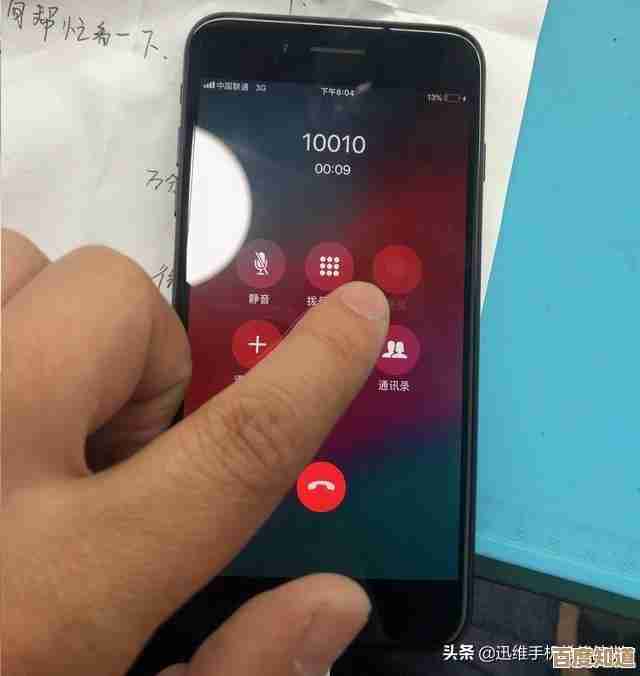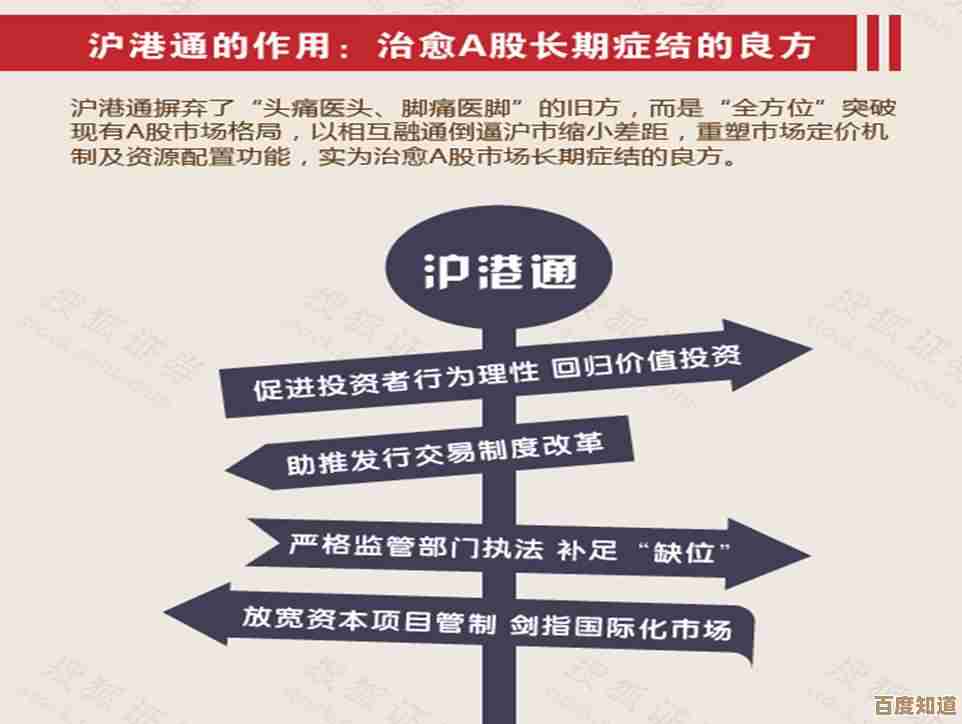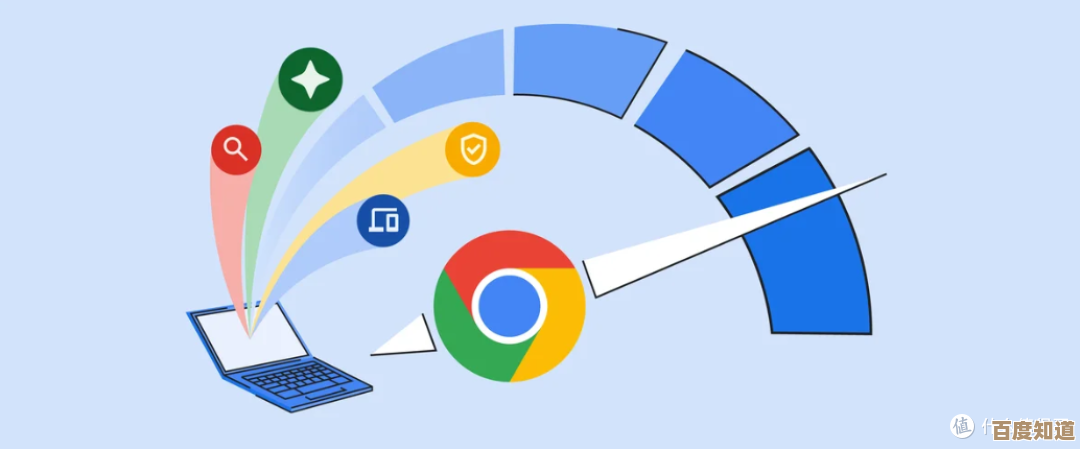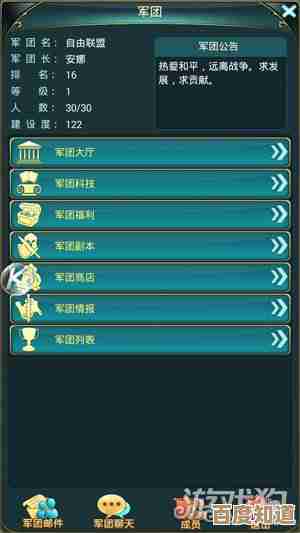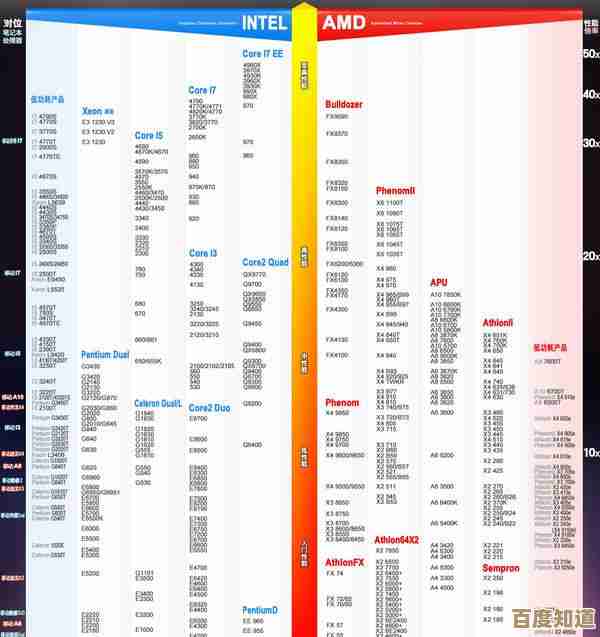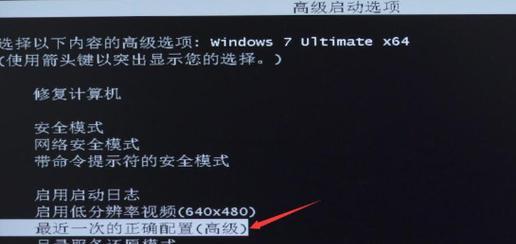高效重装系统教程,让电脑安装问题不再困扰你
- 游戏动态
- 2025-10-25 16:04:25
- 3
哎,你说这事儿…谁没被电脑折腾过呢?就上个月,我那老伙计(一台用了五年的笔记本)突然开始用开机画面跟我“深情对视”…蓝屏,死循环,转圈转得我头晕,我当时就琢磨,重装系统这事儿吧,听起来特技术,特吓人,但其实就跟给房间来次大扫除差不多,清掉积攒多年的“电子垃圾”,让它喘口气。
别慌,真别慌,我知道你可能觉得所有文件都要灰飞烟灭了,那种感觉就像要亲手把自己的数字记忆格式化掉,有点…舍不得,对吧?但第一步恰恰就是备份,这不是建议,是保命符!找个移动硬盘,或者云盘也行,把你那些宝贝照片、重要文档、写了半截子的方案…统统拖进去,千万别信什么“我记性好,重要东西在桌面和C盘哪儿我都知道”,系统一崩,它们可真就“相见不如怀念”了。
好了,心里踏实点了没?你得有个系统安装盘,现在最省事儿的就是用微软官方的工具做个U盘启动盘,去官网下一个“Media Creation Tool”,找个8G以上的空U盘,插上,跟着提示点下一步就行,这个过程…怎么说呢,有点像泡方便面,看着简单,但万一水加多了或者时间不够,味道就差点意思,所以耐心点,让它自己慢慢弄,哦对了,做之前确保U盘里没重要东西,它会被清空的。
重启电脑,狂按那个进入BIOS的键(通常是F2、Delete或者F12,因电脑而异,得看你开机画面左下角或右下角的小提示),这个环节最让人头大,满屏英文,布局古老得像是从上个世纪穿越来的,找到“Boot”或者“启动”选项,把U盘设为第一启动项,这个操作有时候需要一点运气,我上次就手滑按错了,直接进了个从没见过的硬件检测界面,吓了一跳。
设置完保存重启,电脑就会从U盘启动了,接着你会看到Windows安装界面,蓝底白字,挺清爽的,走到选择分区那一步,千万要小心!这里是把双刃剑,你会看到好几个分区,把原来装系统的那个(通常是最大的主分区)选中,格式化,对,就是这个词,带着点决绝的味道,点下去之前,再深呼吸一次,确认备份妥了。
接下来就是最漫长的等待了,文件复制、安装功能、折腾更新…电脑会自己重启好几次,这段时间,你可以去泡杯茶,或者起来活动活动僵硬的肩膀,屏幕上的百分比数字跳得时快时慢,急也急不来,它有自己的节奏,偶尔还会卡在某个节点,让你心里咯噔一下,但大多数时候,它只是…需要点时间思考人生。
等它终于搞定了,进入全新的桌面,那种感觉,哇,真的像给电脑做了个“心肺复苏”,焕然一新!然后就是装驱动、装软件,把备份的文件挪回来,这个过程可能还会遇到小麻烦,比如某个硬件识别不了,上网搜一下型号找个驱动就行,别怕。
说真的,重装系统没那么神秘,它需要的不是多高深的技术,而是一点勇气,加上足够的耐心,第一次可能手忙脚乱,但做过一次你就会发现,无非就是那几个步骤,像走一条有点陌生但路标清晰的小路,下次再遇到系统抽风,你大概就能淡定地叹口气,然后说:“行吧,老朋友,看来又得给你洗个澡了。”
呢,胆大心细,提前备份,剩下的…交给进度条吧,希望你的电脑从此能利索起来!
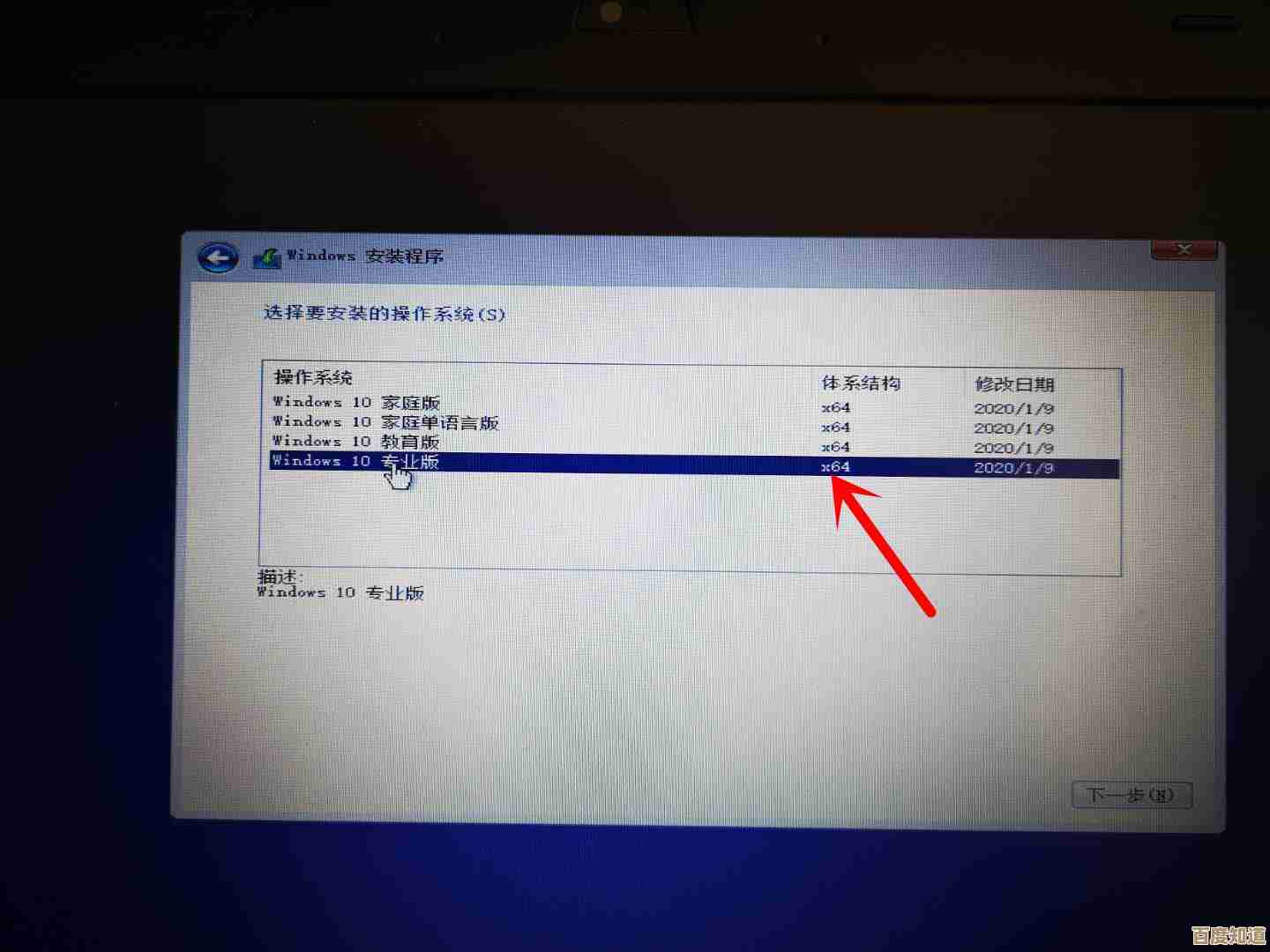
本文由凤伟才于2025-10-25发表在笙亿网络策划,如有疑问,请联系我们。
本文链接:http://www.haoid.cn/yxdt/43992.html